So entfernen Sie Chrome, das von Ihrer Organisation verwaltet wird
Veröffentlicht: 2021-01-19Sehen Sie beim Öffnen des Browsermenüs in Google Chrome immer wieder die Meldung „Von Ihrer Organisation verwaltet“? Das ist typisch, wenn das Desktop-Gerät Teil eines Unternehmensnetzwerks ist; Systemadministratoren stellen häufig Richtlinien bereit, um Browsereinstellungen und -berechtigungen remote zu verwalten.
Manchmal kann die Meldung „Von Ihrer Organisation verwaltet“ jedoch auf Ihren eigenen Geräten angezeigt werden. Das könnte eines von zwei Dingen bedeuten. Sie haben legitime Software – wie z. B. einen Passwort-Manager eines Drittanbieters – die lokale Richtlinien verwenden, um auf Chrome ausgeführt zu werden. Oder Sie haben Malware auf Ihrem Computer.

Unten finden Sie mehrere Methoden, die Ihnen helfen können, die Chrome-Meldung „Von Ihrer Organisation verwaltet“ unter Windows und Mac zu entfernen.
Scannen Sie nach Malware und Browser-Hijackern
Wenn ein bösartiges Programm oder ein Browser-Hijacker die Meldung „Von Ihrer Organisation verwaltet“ in Chrome auslöst, können Sie sie normalerweise entfernen, indem Sie Ihren Computer gründlich von Malware befreien.
Führen Sie einen Malware-Scan durch
Scannen Sie zunächst Ihren PC oder Mac auf Malware. Wenn Sie einen Antivirenscanner auf Ihrem Computer haben, führen Sie sowohl einen Schnellscan als auch einen systemweiten Scan durch. Unter Windows können Sie auch die Windows-Sicherheit verwenden (die Sie öffnen können, indem Sie zu Start > Einstellungen > Update und Sicherheit > Windows-Sicherheit gehen), um nach Malware zu suchen.
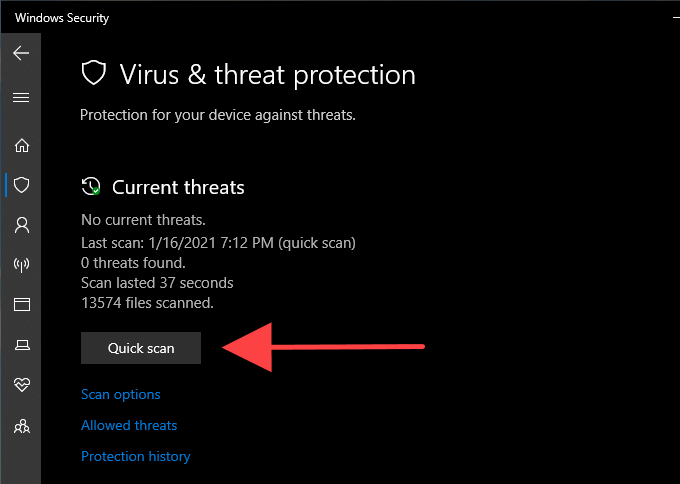
Wenn nichts angezeigt wird, führen Sie einen weiteren Scan mit einem speziellen Tool zum Entfernen von Malware durch. Die kostenlose Version von Malwarebytes zum Beispiel leistet hervorragende Arbeit beim Erkennen und Entfernen schädlicher Software. Es ist sowohl für den PC als auch für den Mac verfügbar.
Entfernen Sie skizzenhafte Programme
Neben dem Scannen nach Malware sollten Sie manuell nach unbekannten Programmen suchen und diese von Ihrem Computer entfernen.
PC: Klicken Sie mit der rechten Maustaste auf die Schaltfläche Start und wählen Sie Apps und Funktionen . Wählen Sie in der Liste der angezeigten Programme jede App aus, die Sie entfernen möchten, und wählen Sie Deinstallieren aus.
Mac: Öffnen Sie den Finder und wählen Sie die seitliche Registerkarte Anwendungen aus. Ziehen Sie dann unbekannte Anwendungen per Drag & Drop in den Papierkorb .
Computer bereinigen (nur PC)
Wenn Sie Chrome unter Windows verwenden, können Sie das integrierte Computer-Bereinigungstool des Browsers verwenden, um bösartige Erweiterungen und Browser-Hijacker zu entfernen.
Öffnen Sie das Chrome-Menü und wählen Sie Einstellungen . Erweitern Sie dann Erweitert im linken Navigationsbereich und wählen Sie Zurücksetzen und bereinigen . Wählen Sie anschließend Computer bereinigen > Suchen aus, um nach schädlicher Software zu suchen.
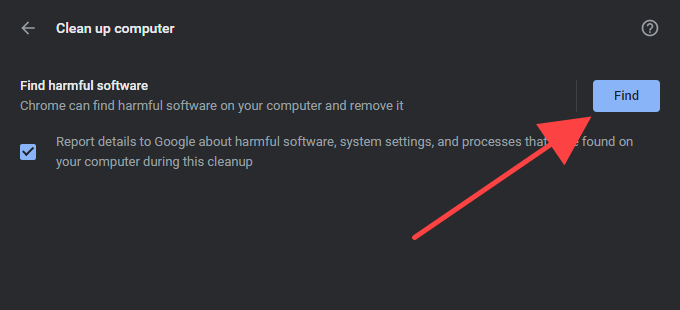
Konfigurationsprofile entfernen (nur Mac)
Auf dem Mac können bösartige Programme Konfigurationsprofile installieren, die die Funktionsweise von Chrome kapern. Versuchen Sie, sie zu entfernen.
Öffnen Sie das Apple -Menü und wählen Sie Systemeinstellungen. Wenn Sie ein Profilsymbol sehen, wählen Sie es aus und entfernen Sie alle darin enthaltenen verdächtigen Konfigurationsprofile. Starten Sie anschließend Ihren Mac neu.
Richtlinien löschen – Registrierung/Terminal
Wenn Sie weiterhin die Chrome-Meldung „Von Ihrer Organisation verwaltet“ sehen, müssen Sie auf Ihrem PC oder Mac nach Chrome-Richtlinien suchen. Geben Sie dazu chrome://policy in einen neuen Tab ein und drücken Sie die Eingabetaste .
Sie sollten dann alle aktiven oder inaktiven Richtlinien im Abschnitt Chrome-Richtlinien sehen. Sie können normalerweise eine Richtlinie auswählen, um herauszufinden, worum es geht.
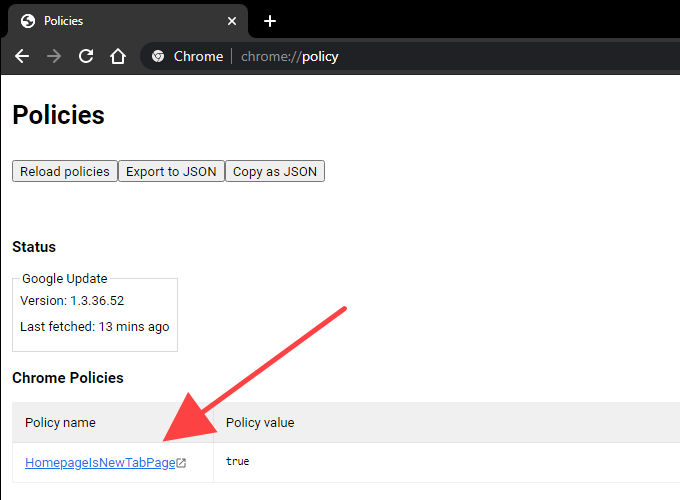
Wenn eine Richtlinie anscheinend nicht mit einem vertrauenswürdigen Programm oder einer vertrauenswürdigen Browsererweiterung zusammenhängt, können Sie sie mit dem Registrierungseditor in Windows oder dem Terminal auf dem Mac entfernen.

Hinweis: Normalerweise empfiehlt es sich, die Systemregistrierung in Windows zu sichern, bevor Sie Änderungen daran vornehmen.
Löschen Sie Chrome-Richtlinien unter Windows
Drücken Sie Windows + R , geben Sie regedit ein und wählen Sie OK . Kopieren Sie dann den folgenden Pfad, fügen Sie ihn in die Adressleiste ein und drücken Sie die Eingabetaste :
Computer\HKEY_LOCAL_MACHINE\SOFTWARE\Richtlinien\Google\Chrome
Wählen Sie den Chrome- Schlüssel im linken Bereich des Registrierungseditors aus. Klicken Sie dann mit der rechten Maustaste auf die Chrome-Richtlinie, die Sie entfernen möchten, und wählen Sie Löschen aus.
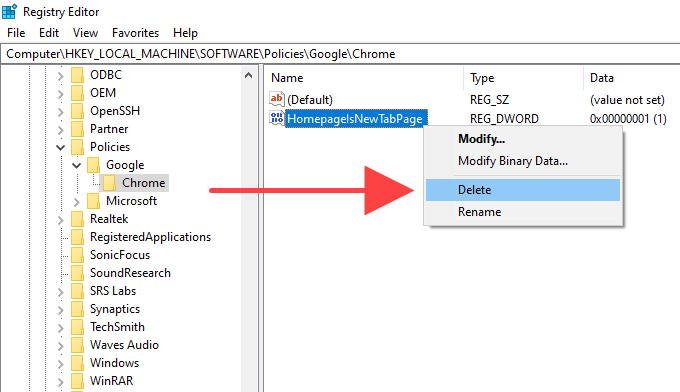
Löschen Sie Chrome-Richtlinien auf dem Mac
Drücken Sie die Befehlstaste + Leertaste , um die Spotlight-Suche aufzurufen. Geben Sie dann terminal ein und drücken Sie die Eingabetaste .
Geben Sie den folgenden Befehl in das Terminalfenster ein und ersetzen Sie [Richtlinie] durch den Namen der Richtlinie, die Sie löschen möchten:
Standardwerte löschen com.google.Chrome [Richtlinie]
Drücken Sie die Eingabetaste , um die Richtlinie zu löschen.
Chrome zurücksetzen/neu installieren
Wenn Sie weiterhin die Meldung „Von Ihrer Organisation verwaltet“ sehen, versuchen Sie, Chrome zurückzusetzen. Wenn das nicht funktioniert, müssen Sie eine Neuinstallation des Browsers in Erwägung ziehen.
Bevor Sie fortfahren, vergewissern Sie sich, dass Sie Ihre Chrome-Browserdaten (Passwörter, Lesezeichen, AutoFill-Daten usw.) mit Ihrem Google-Konto synchronisieren, indem Sie zu Einstellungen > Synchronisierung und Google-Dienste > Synchronisierung verwalten gehen.
Setzen Sie Google Chrome zurück
Gehen Sie zum Einstellungsbildschirm von Chrome, wählen Sie Erweitert und dann Zurücksetzen und bereinigen aus . Wählen Sie dann die Option Einstellungen auf ihre ursprünglichen Standardwerte zurücksetzen und wählen Sie zur Bestätigung Einstellungen zurücksetzen .
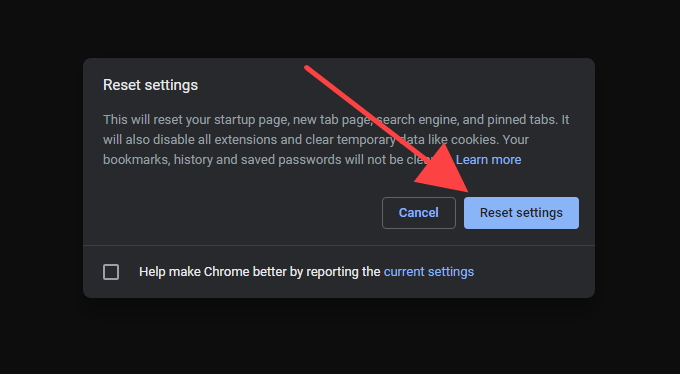
Starten Sie nach dem Zurücksetzen von Chrome Ihren Computer neu und melden Sie sich im Browser an. Gehen Sie dann zu Einstellungen > Erweiterungen , um Ihre Browsererweiterungen wieder zu aktivieren. Überprüfen Sie, ob die Meldung „Von Ihrer Organisation verwaltet“ im Chrome-Menü angezeigt wird.
Google Chrome neu installieren
Sie können Chrome deinstallieren, indem Sie in Windows zum Bereich „ Apps & Features “ oder auf Ihrem Mac zum Ordner „ Applications “ gehen. Löschen Sie anschließend alle übrig gebliebenen Ordner.
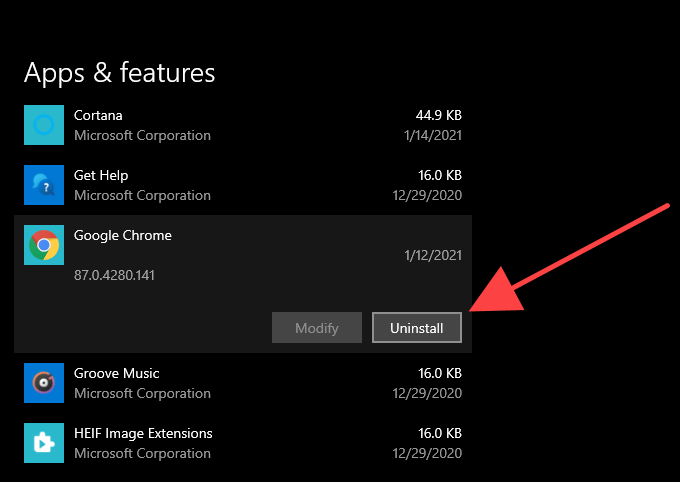
PC: Drücken Sie Windows + R , um Ausführen zu öffnen. Kopieren Sie dann die folgenden Ordnerpfade und fügen Sie sie ein und löschen Sie den Chrome- Ordner aus jedem Verzeichnis.
- C:\Users\%userprofile%\AppData\Local\Google\
- C:\Programme\Google
Mac: Öffnen Sie den Finder und drücken Sie Umschalt + Befehl + G . Kopieren Sie die folgenden Ordnerpfade, fügen Sie sie in das Feld Gehe zu Ordner ein und wählen Sie Gehe zu . Entfernen Sie dann den Chrome- Ordner aus jedem Verzeichnis.
- ~/Library/Application Support/Google/
- ~/Library/Caches/Google/
Sobald Sie das getan haben, starten Sie Ihren PC oder Mac neu und installieren Sie Google Chrome neu. Das sollte hoffentlich die Meldung „Von Ihrer Organisation verwaltet“ von Chrome endgültig entfernen.
Google Chrome: Selbst verwaltet
Sie müssen die Meldung „Von Ihrer Organisation verwaltet“ in Chrome nicht entfernen, wenn sie das Ergebnis eines nicht schädlichen Programms oder einer Browsererweiterung ist. Wenn Sie dies tun, verhindern Sie am Ende nur, dass das Programm oder die Erweiterung ordnungsgemäß ausgeführt wird.
Aber nehmen Sie an, Sie haben Grund, etwas anderes zu glauben (Abstürze und Einfrieren in Chrome sind weitere wichtige Anzeichen dafür, dass etwas nicht stimmt). In diesem Fall sollten Sie nach Malware suchen, Browserrichtlinien löschen oder Chrome zurücksetzen/neu installieren, um sie loszuwerden.
